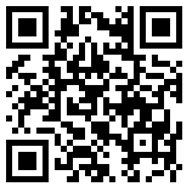先看一下效果:
制作工具:Photoshop CS
制作過程:
1、打開一幅背景圖片,在背景圖片上繪制矩形選區并填充顏色,如圖01所示。
2、選擇工具箱中的“文字工具”,在屬性欄中設置適當的字體和字號,輸入文字,如圖02所示,按Ctrl+T鍵添加自由變形框,將文字旋轉,如圖03所示。
3、選擇菜單欄中的“圖層”“文字”“創建工作路徑”命令,并將文字隱藏,畫面效果如圖04所示。

4、切換至路徑面板,雙擊當前的“工作路徑”,在彈出的對話框中直接單擊確定,將其保存為“路徑1”。
5、選擇工具箱中的“鋼筆工具”,繪制如圖05所示的路徑,并將路徑存儲為路徑2。
6、按Ctrl+Enter鍵將路徑轉換為選區,新建圖層“圖層1”,設置前景色為暗紅色,填充選區,效果如圖06所示。

7、單擊“添加圖層樣式”按鈕,在彈出的下拉列表中選擇“投影”命令,設置彈出的對話框如圖07所示,再選擇“外發光”和“內發光”、“描邊”選項,設置其對話框如圖08、09、10所示,得到的效果如圖11所示。
8、復制圖層1為“圖層1副本”,設置“填充”為0%,同時將“投影”和“描邊”圖層樣式清除,再更改“外發光”和“內發光”對話框中的參數,如圖12和13所示,得到效果如圖14所示。
9、用上面的方法制作綠色的霓虹燈邊框,最終效果如圖15所示。